Sommario
Certificati per l'utilizzo con Kaspersky Security Center Web Console
La sezione descrive come emettere e sostituire certificati per Kaspersky Security Center 13.2 Web Console e come rinnovare un certificato per Administration Server se il Server interagisce con Kaspersky Security Center 13.2 Web Console.
Sostituzione del certificato per Kaspersky Security Center Web Console
Per impostazione predefinita, quando si installa Kaspersky Security Center Web Console Server, viene generato automaticamente un certificato del browser per l'applicazione. È possibile sostituire il certificato generato automaticamente con uno personalizzato.
Per sostituire il certificato per Kaspersky Security Center Web Console Server con uno personalizzato:
- Nel dispositivo in cui è installato Kaspersky Security Center Web Console, avviare il file di installazione ksc-web-console-<numero versione><numero build>.exe con un account con privilegi di amministratore.
Verrà avviata l'Installazione guidata.
- Nella prima pagina dell'Installazione guidata, selezionare l'opzione Upgrade.
- Nella pagina Certificato client selezionare l'opzione Scegli il certificato esistente e specificare il percorso del certificato personalizzato.
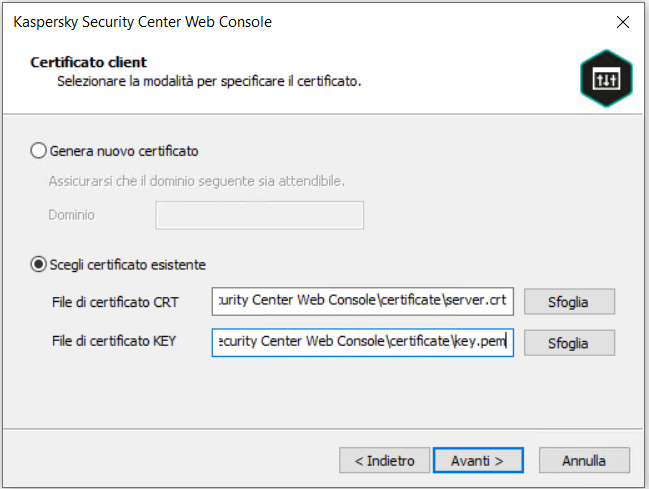
Specificazione del certificato client
- Nell'ultima pagina della procedura guidata, fare clic su Modifica per applicare le nuove impostazioni.
- Al termine della riconfigurazione dell'applicazione, fare clic sul pulsante Fine.
Kaspersky Security Center Web Console funziona con il certificato specificato.
Inizio paginaSpecifica dei certificati per gli Administration Server attendibili in Kaspersky Security Center Web Console
Il certificato di Administration Server esistente viene automaticamente sostituito con uno nuovo prima della data di scadenza del certificato. È inoltre possibile sostituire il certificato di Administration Server esistente con uno personalizzato. Ogni volta che il certificato viene modificato, il nuovo certificato deve essere specificato nelle impostazioni di Kaspersky Security Center Web Console. In caso contrario, Kaspersky Security Center Web Console non sarà in grado di connettersi all'Administration Server.
Per specificare un nuovo certificato per l'Administration Server:
- Nel dispositivo in cui è installato Administration Server copiare il file del certificato, ad esempio in un dispositivo di archiviazione di massa.
Per impostazione predefinita, il file del certificato è archiviato nella seguente cartella:
- Per Windows—%ALLUSERSPROFILE%\Application Data\KasperskyLab\adminkit\1093\cert
- Per Linux—/var/opt/kaspersky/klnagent_srv/1093/cert/
- Nel dispositivo in cui è installato Kaspersky Security Center Web Console posizionare il file del certificato in una cartella locale.
- Eseguire il file di installazione ksc-web-console-<numero versione>.<numero build>.exe con un account con privilegi di amministratore.
Verrà avviata l'Installazione guidata.
- Nella prima pagina della procedura guidata, selezionare l'opzione Upgrade.
Seguire le istruzioni della procedura guidata.
- Nella pagina Administration Server attendibili della procedura guidata, selezionare l'Administration Server richiesto e fare clic sul pulsante Modifica.
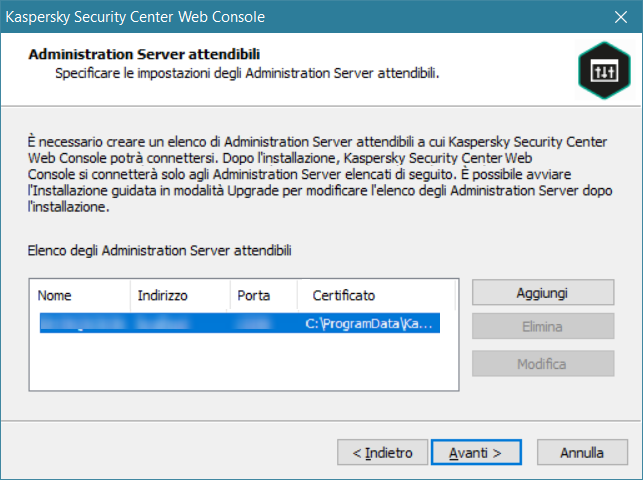
Specificazione degli Administration Server attendibili
- Nella finestra Modifica Administration Server visualizzata fare clic sul pulsante Sfoglia, specificare il percorso del nuovo file del certificato, quindi fare clic sul pulsante Aggiornamento per applicare le modifiche.
- Nella pagina di Pronto per la modifica di Kaspersky Security Center Web Console della procedura guidata, fare clic sul pulsante Upgrade per avviare l'upgrade.
- Al termine della riconfigurazione dell'applicazione, fare clic sul pulsante Fine.
- Accedere a Kaspersky Security Center Web Console.
Kaspersky Security Center Web Console funziona con il certificato specificato.
Conversione di un certificato PFX nel formato PEM
Per utilizzare un certificato PFX in Kaspersky Security Center Web Console, è prima necessario convertirlo nel formato PEM utilizzando un’utilità multipiattaforma basata su OpenSSL.
Per convertire un certificato PFX nel formato PEM nel sistema operativo Windows:
- In un'utilità multipiattaforma basata su OpenSSL, eseguire i seguenti comandi:
openssl pkcs12 -in <filename.pfx> -clcerts -nokeys -out server.crtopenssl pkcs12 -in <filename.pfx> -nocerts -nodes -out key.pemDi conseguenza, è necessario procurarsi una chiave pubblica come file .crt e una chiave privata come file .pem protetto da passphrase.
- Assicurarsi che i file .crt e .pem siano generati nella stessa cartella in cui è archiviato il file .pfx.
- Se il file .crt o .pem contiene gli "attributi bag", eliminare questi attributi utilizzando qualsiasi editor di testo, quindi salvare il file.
- Riavviare il servizio Windows.
- Kaspersky Security Center Web Console non supporta i certificati protetti da passphrase. Pertanto, eseguire il comando seguente in un'utilità multipiattaforma basata su OpenSSL per rimuovere una passphrase dal file .pem:
openssl rsa -in key.pem -out key-without-passphrase.pemNon utilizzare lo stesso nome per i file .pem di input e output.
Di conseguenza, il nuovo file .pem non risulta criptato. Non è necessario inserire una passphrase per utilizzarlo.
I file .crt e .pem sono pronti per l'uso e possono essere specificati nel programma di installazione di Kaspersky Security Center Web Console.
Per convertire un certificato PFX nel formato PEM nel sistema operativo Linux:
- In un'utilità multipiattaforma basata su OpenSSL, eseguire i seguenti comandi:
openssl pkcs12 -in <filename.pfx> -clcerts -nokeys | sed -ne '/-BEGIN CERTIFICATE-/,/-END CERTIFICATE-/p' > server.crtopenssl pkcs12 -in <filename.pfx> -nocerts -nodes | sed -ne '/-BEGIN PRIVATE KEY-/,/-END PRIVATE KEY-/p' > key.pem - Assicurarsi che il file del certificato e la chiave privata siano generati nella stessa directory in cui è archiviato il file .pfx.
- Kaspersky Security Center Web Console non supporta i certificati protetti da passphrase. Pertanto, eseguire il comando seguente in un'utilità multipiattaforma basata su OpenSSL per rimuovere una passphrase dal file .pem:
openssl rsa -in key.pem -out key-without-passphrase.pemNon utilizzare lo stesso nome per i file .pem di input e output.
Di conseguenza, il nuovo file .pem non risulta criptato. Non è necessario inserire una passphrase per utilizzarlo.
I file .crt e .pem sono pronti per l'uso e possono essere specificati nel programma di installazione di Kaspersky Security Center Web Console.
Inizio pagina